Aktív DNS-név migrálása Azure-alkalmazás szolgáltatásba
Ez a cikk bemutatja, hogyan migrálhat egy aktív DNS-nevet Azure-alkalmazás szolgáltatásba állásidő nélkül.
Amikor egy élő webhelyet és annak DNS-tartománynevét az App Service-be migrálja, az a DNS-név már az élő forgalmat szolgálja. Az áttelepítés során elkerülheti az állásidőt a DNS-feloldás során, ha az aktív DNS-nevet előtagként köti az App Service-alkalmazáshoz.
Ha nem aggódik a DNS-feloldás leállása miatt, tekintse meg a meglévő egyéni DNS-név leképezése Azure-alkalmazás szolgáltatásra című témakört.
Előfeltételek
A lépések végrehajtásához győződjön meg arról, hogy az App Service-alkalmazás nincs INGYENES szinten.
1. Tartomány-ellenőrzési azonosító lekérése
Egyéni tartomány előzetes kötése esetén a meglévő DNS-rekordok módosítása előtt hajtsa végre az alábbiakat:
- A tartomány tulajdonjogának ellenőrzéséhez adjon hozzá egy tartomány-ellenőrzési azonosítót a tartományszolgáltatójához.
- Engedélyezze a tartománynevet az App Service-alkalmazásban.
Amikor végre migrálja az egyéni DNS-nevet a régi webhelyről az App Service-alkalmazásba, a DNS-feloldás nem fog leállni.
Az Azure Portalon nyissa meg az App Service-alkalmazás felügyeleti oldalát.
Az alkalmazáslap bal oldali ablaktábláján válassza az Egyéni tartományok lehetőséget.
Másolja az azonosítót az Egyéni tartományok lap Egyéni tartományellenőrzés azonosító mezőjébe a következő lépésekhez.
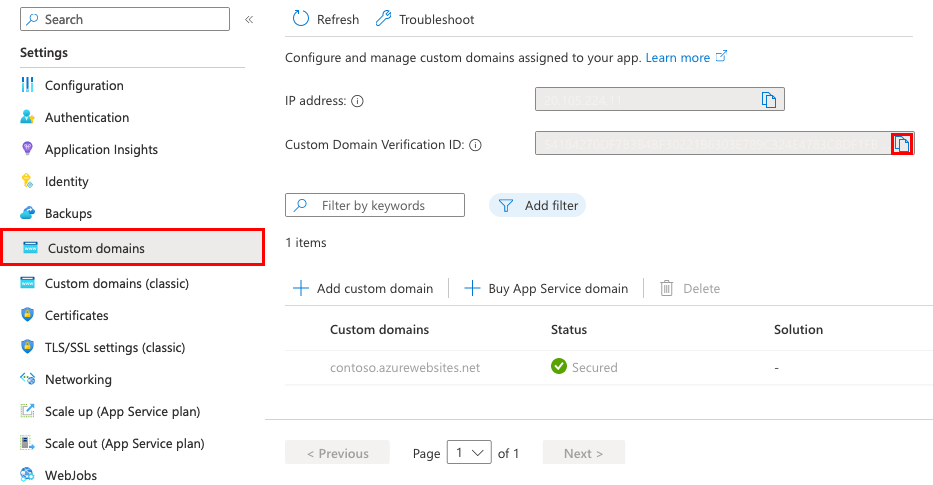
2. A DNS-rekordok létrehozása
Jelentkezzen be a tartományszolgáltatója webhelyére.
Az Azure DNS használatával kezelheti tartománya DNS-rekordjait, és egyéni DNS-nevet konfigurálhat Azure-alkalmazás szolgáltatáshoz. További információ : Oktatóanyag: Tartomány kezelése az Azure DNS-ben.
Keresse meg a DNS-rekordok kezelésére szolgáló oldalt.
Minden tartományszolgáltató saját felülettel rendelkezik a DNS-rekordok kezelésére, ezért tekintse meg a szolgáltatói dokumentációt. A webhely Tartománynév, DNS vagy Névkiszolgáló kezelése címkével ellátott területeit keresse.
A DNS-rekordok lapját gyakran a fiókadatok megtekintésével, majd a saját tartományokhoz hasonló hivatkozás keresésével találja meg. Lépjen erre a lapra, és keressen egy olyan hivatkozást, amely a Zónafájl, a DNS-rekordok vagy a Speciális konfiguráció nevet kapta.
A következő képernyőkép egy DNS-rekordokat tartalmazó oldalra mutat példát:
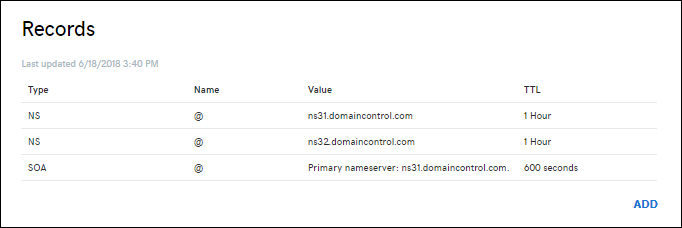
A rekord létrehozásához válassza a Hozzáadás vagy a megfelelő widget lehetőséget.
Feljegyzés
Bizonyos szolgáltatók (például a GoDaddy) esetében a DNS-rekordok módosításai csak a külön Módosítások mentése hivatkozás kiválasztása után lépnek életbe.
TXT rekord hozzáadása tartomány-ellenőrzéshez. A TXT rekord állomásneve a megfeleltetni kívánt DNS-rekord típusától függ. Lásd a következő táblázatot (@ általában a gyökértartományt jelöli):
| PÉLDA DNS-rekordra | TXT-gazdagép | TXT-érték |
|---|---|---|
| @ (gyökér) | asuid | Az Egyéni tartományok kezelése lapon látható tartomány-ellenőrzési azonosító. |
| www (al) | asuid.www | Az Egyéni tartományok kezelése lapon látható tartomány-ellenőrzési azonosító. |
| * (helyettesítő karakter) | asuid | Az Egyéni tartományok kezelése lapon látható tartomány-ellenőrzési azonosító. |
Feljegyzés
A helyettesítő karakterek * rekordjai nem ellenőrzik az altartományokat egy meglévő CNAME rekorddal. Előfordulhat, hogy külön TXT rekordot kell létrehoznia az egyes altartományokhoz.
3. A tartomány engedélyezése az alkalmazáshoz
Az Egyéni tartományok lapon válassza az Egyéni tartomány hozzáadása lehetőséget.
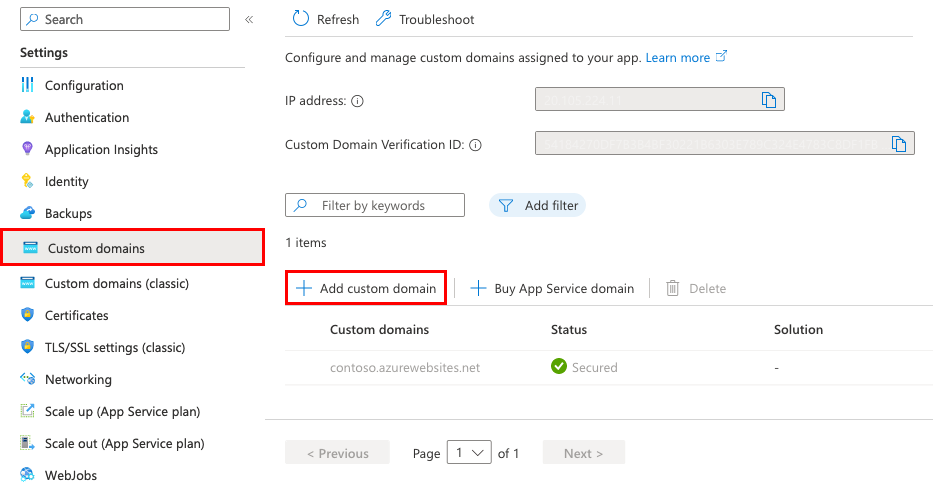
Tartományszolgáltató esetén válassza az Összes többi tartományi szolgáltatás lehetőséget egy külső tartomány konfigurálásához.
TLS/SSL-tanúsítvány esetén válassza a Tanúsítvány hozzáadása később lehetőséget. A tartománymigrálás befejezése után hozzáadhat egy app service-beli felügyelt tanúsítványt.
TLS/SSL típus esetén válassza ki a kívánt kötéstípust.
Beállítás Leírás Egyéni tartomány A TLS/SSL-kötés hozzáadásához használt tartománynév. Privát tanúsítvány ujjlenyomata A kötéshez szükséges tanúsítvány. TLS/SSL-típus - SNI SSL: Több SNI SSL-kötés is hozzáadható. Ez a beállítás lehetővé teszi, hogy több TLS/SSL-tanúsítvány több tartományt is biztonságossá tegye ugyanazon az IP-címen. A legtöbb modern böngésző (beleértve az Internet Explorert, a Chrome-ot, a Firefoxot és az Opera-t) támogatja az SNI-t (további információ: Kiszolgálónév-jelzés).
- IP SSL: Csak egy IP SSL-kötés adható hozzá. Ez a beállítás csak egy TLS/SSL-tanúsítvány számára teszi lehetővé a dedikált nyilvános IP-cím biztonságossá tételét. A kötés konfigurálása után kövesse az IP-alapú SSL rekordjainak újraképezése lépéseit.
Az IP SSL csak standard szinten vagy annál magasabb szinten támogatott.Írja be a migrálni kívánt teljes tartománynevet, amely megfelel a létrehozott TXT rekordnak( például
contoso.com: ,www.contoso.comvagy*.contoso.com.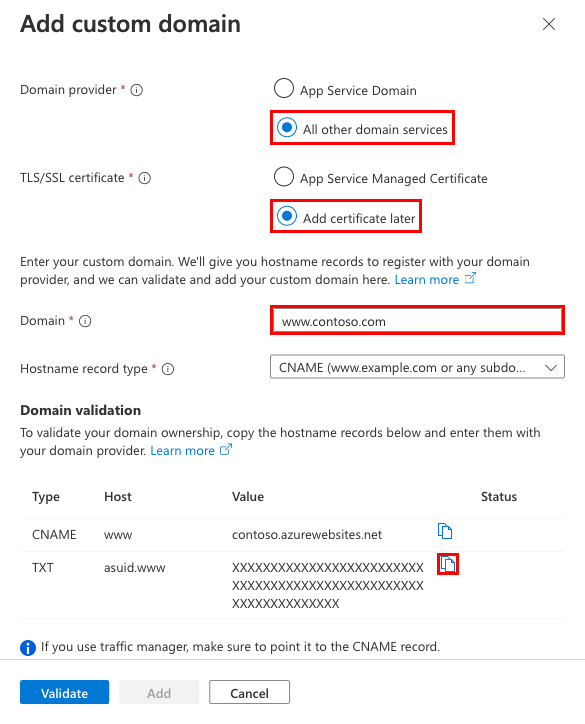
Válassza az Ellenőrzés lehetőséget. Bár a párbeszédpanel két olyan rekordot jelenít meg, amelyekre szüksége van ahhoz, hogy az egyéni tartomány működőképes legyen az alkalmazás számára, az ellenőrzés csak a tartomány-ellenőrzési azonosítóval (TXT rekord) halad át.
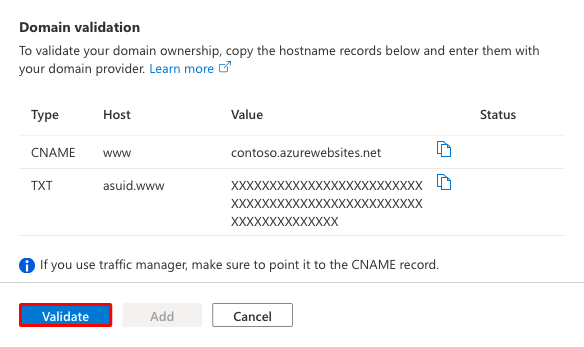
Ha a Tartomány érvényesítése szakaszban zöld pipák láthatók, akkor helyesen konfigurálta a tartomány-ellenőrzési azonosítót. Válassza a Hozzáadás lehetőséget. Ha piros X jelenik meg, javítsa ki a tartományszolgáltató webhelyén található hibákat.
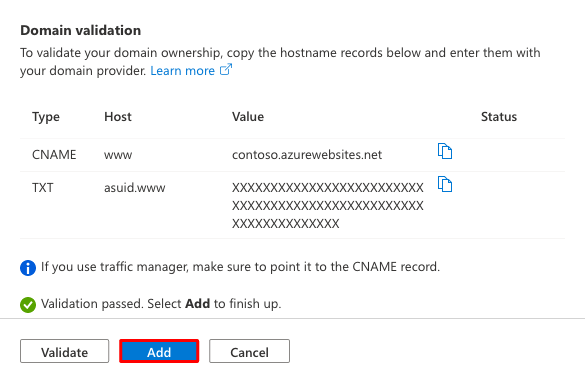
Látnia kell a listához hozzáadott egyéni tartományt. A kötés nélküli piros X is megjelenhet.
Mivel később a Tanúsítvány hozzáadása lehetőséget választotta, egy piros X jelenik meg kötés nélkül. Ez mindaddig megmarad, amíg magántanúsítványt nem ad hozzá a tartományhoz , és nem konfigurálja a kötést.
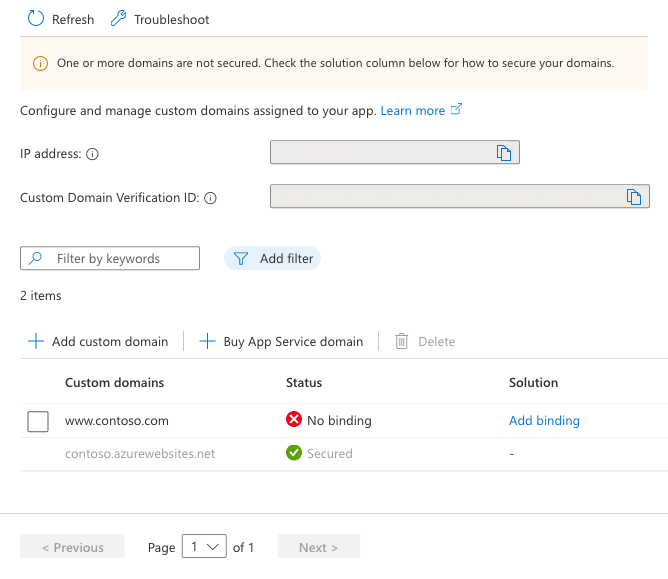
Feljegyzés
Ha nem konfigurál tanúsítványkötést az egyéni tartományhoz, a böngészőből a tartományba irányuló HTTPS-kérések a böngészőtől függően hibaüzenetet vagy figyelmeztetést kapnak.
4. Az aktív DNS-név újraképe
Az egyetlen teendő az aktív DNS-rekord újrakészítése, hogy az App Service-re mutasson. Jelenleg még mindig a régi webhelyére mutat.
(Csak rekord) Szüksége van az App Service-alkalmazás külső IP-címére. Az Egyéni tartományok oldalon másolja az alkalmazás IP-címét.
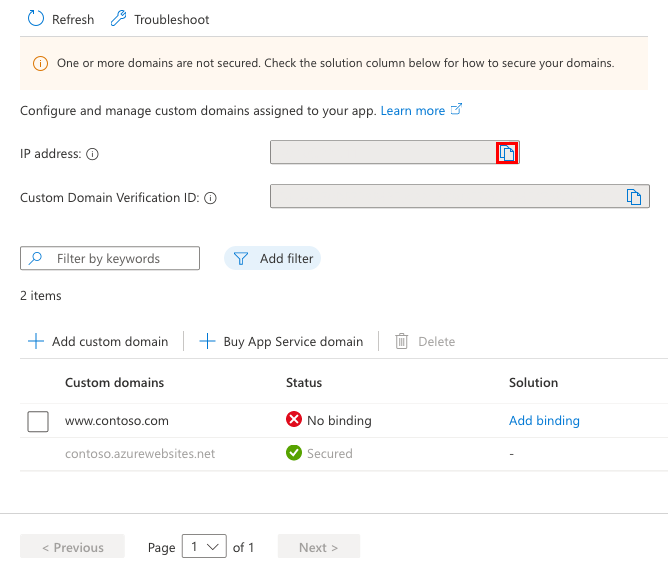
A tartományszolgáltató DNS-rekordok lapján válassza ki az újraképezendő DNS-rekordot.
Az A vagy CNAME rekord újraképzése az alábbi táblázat példáihoz hasonlóan:
Példa teljes tartománynévre Rekordtípus Gazdagép Érték contoso.com (gyökér) A @Az alkalmazás IP-címének másolása szakaszból származó IP-cím www.contoso.com (al) CNAME www<app-name.azurewebsites.net> *.contoso.com (helyettesítő karakter) CNAME * <app-name.azurewebsites.net> Mentse el a beállításokat.
A DNS-lekérdezések a DNS-propagálás után azonnal megkezdik a feloldást az App Service-alkalmazásban.
Gyakori kérdések
- Hozzáadhatok egy App Service által felügyelt tanúsítványt egy élő tartomány áttelepítésekor?
- Hogyan migrálni egy tartományt egy másik alkalmazásból?
Hozzáadhatok egy App Service által felügyelt tanúsítványt egy élő tartomány áttelepítésekor?
Az App Service által felügyelt tanúsítványokat hozzáadhatja egy migrált élő tartományhoz, de csak az aktív DNS-név újraképezése után. Az App Service által felügyelt tanúsítvány hozzáadásához lásd : Ingyenes felügyelt tanúsítvány létrehozása.
Hogyan migrálni egy tartományt egy másik alkalmazásból?
Egy aktív egyéni tartományt migrálhat az Azure-ban előfizetések között vagy ugyanazon előfizetésen belül. Az állásidő nélküli áttelepítéshez azonban szükség van a forrásalkalmazásra, és a célalkalmazás egy adott időpontban ugyanazt az egyéni tartományt rendeli hozzá. Ezért győződjön meg arról, hogy a két alkalmazás nincs ugyanabban az üzembehelyezési egységben (belső nevén webtérben) telepítve. Egy tartománynév csak egy alkalmazáshoz rendelhető hozzá minden üzembe helyezési egységben.
Az alkalmazás üzembehelyezési egységét az FTP/S URL-cím <deployment-unit>.ftp.azurewebsites.windows.nettartománynevének megtekintésével találja meg. Ellenőrizze és ellenőrizze, hogy az üzembehelyezési egység különbözik-e a forrásalkalmazás és a célalkalmazás között. Az alkalmazás üzembehelyezési egységét az App Service-csomag határozza meg. Az Azure véletlenszerűen választja ki a csomag létrehozásakor, és nem módosítható. Amikor két alkalmazást hoz létre ugyanabban az erőforráscsoportban és ugyanabban a régióban, az Azure ugyanabban az üzembehelyezési egységben helyezi el őket. Azonban nem lehet meggyőződni arról, hogy az ellenkezője igaz. Más szóval csak úgy hozhat létre tervet egy másik üzembehelyezési egységben, ha egy tervet egy új erőforráscsoportban vagy régióban hoz létre, amíg nem kap egy másik üzembehelyezési egységet.
Következő lépések
Megtudhatja, hogyan köthet egyéni TLS/SSL-tanúsítványt az App Service-hez.
App Service-tartomány vásárlása.